 How to use Volumio2
How to use Volumio2
 How to use Volumio2 How to use Volumio2
|











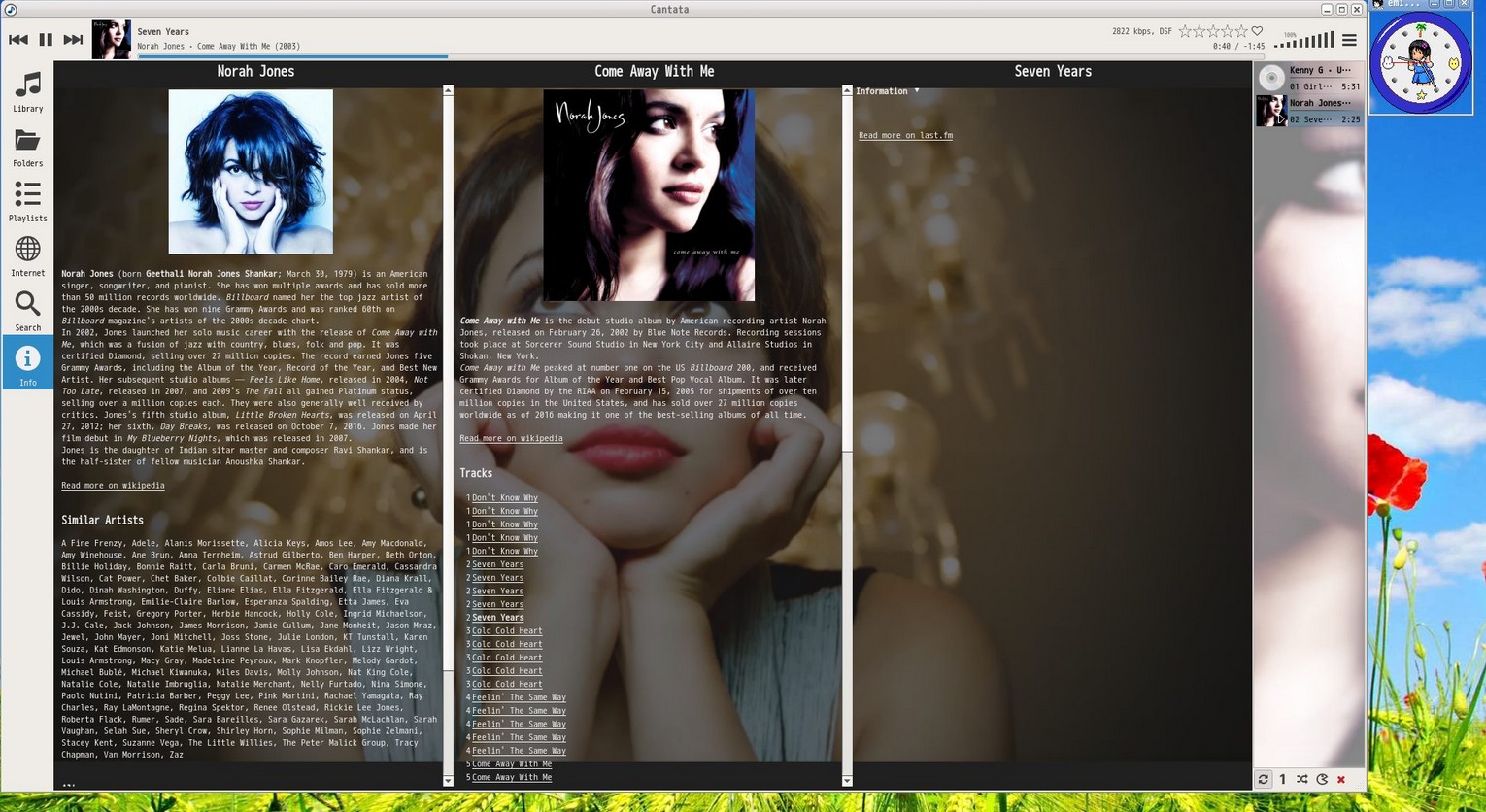


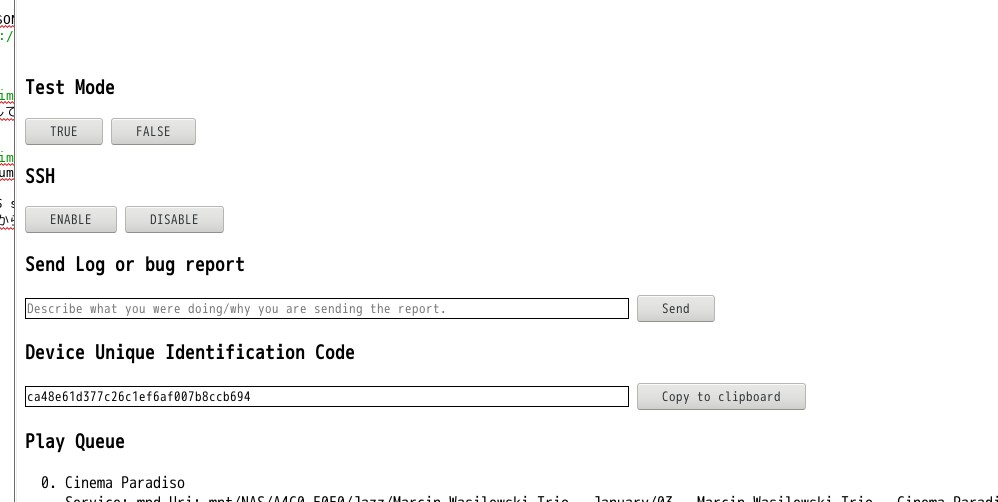
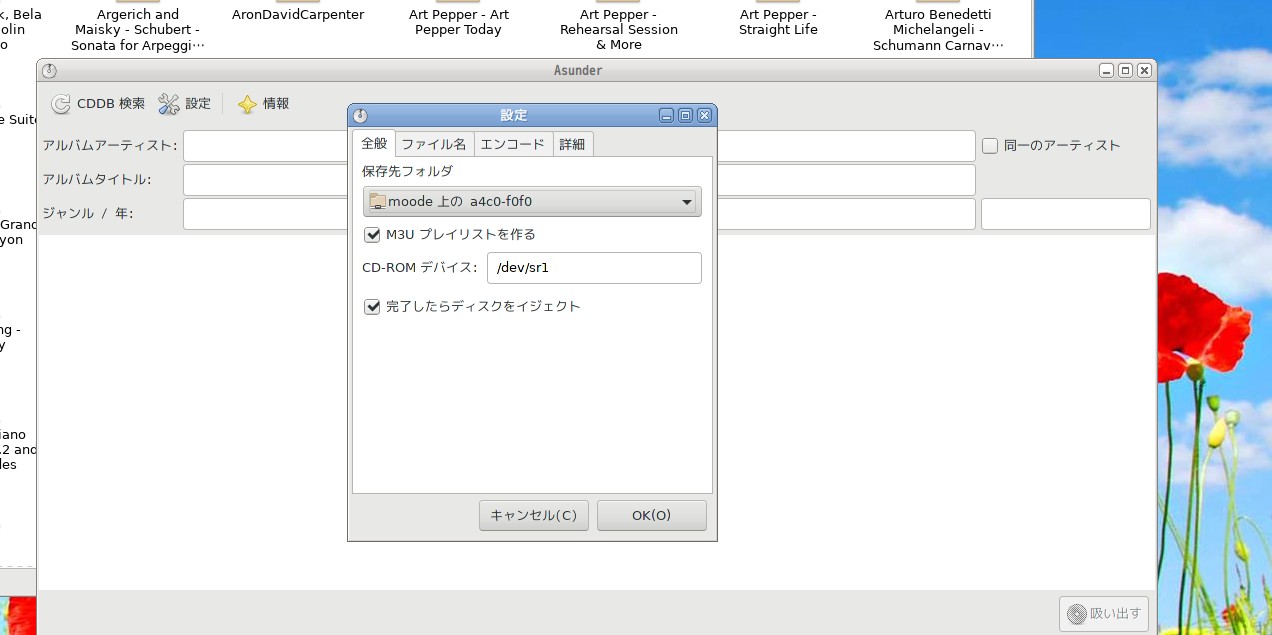


since 16th Dic 2020 How to use volumio2 last update 7th Nov 2024
Single Ended Amplifier D.I.Y edited with BlueFish By JH1 DAS ex WB4ACI from Yachiyo Chiba Japan
How to build up Amplifier Single Ended Amplifier 2024